
/es/excel-2016/como-dar-formato-a-una-tabla-en-excel-2016/content/
Ya que sabes cómo crear e insertar una tabla, ahora veamos cómo puedes modificar sus características. En esta página aprenderemos cómo añadir más filas y columnas a una tabla y cómo puedes cambiar el estilo de una tabla una vez que ya la haz creado.
¿Qué pasaría si una vez que has terminado de crear una tabla, te das cuenta que te hizo falta incluir algún contenido? Puedes hacerlo de dos maneras:
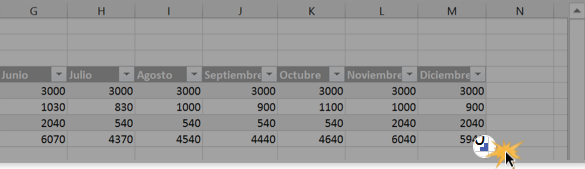
Tal vez después de crear una tabla quieras cambiar el estilo que esta tiene, ya sea porque no atiende a las especificaciones que necesitas o porque no te agrada el diseño. Para hacerlo, sigue estos pasos:
Selecciona una celda de la tabla.
En la pestaña Diseño, haz clic en la flecha del menú de estilos de tabla para desplegar el menú.
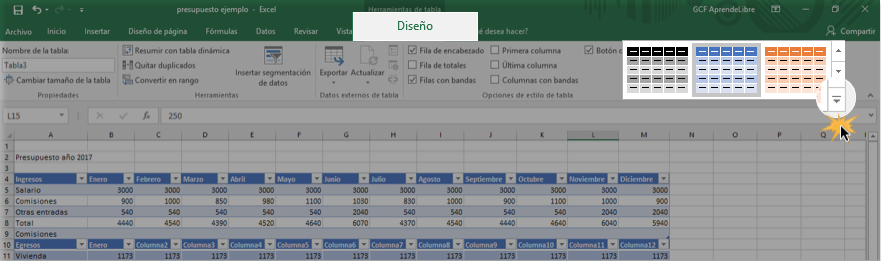
Selecciona del menú el estilo de tabla que quieres usar y éste se aplicará inmediatamente.
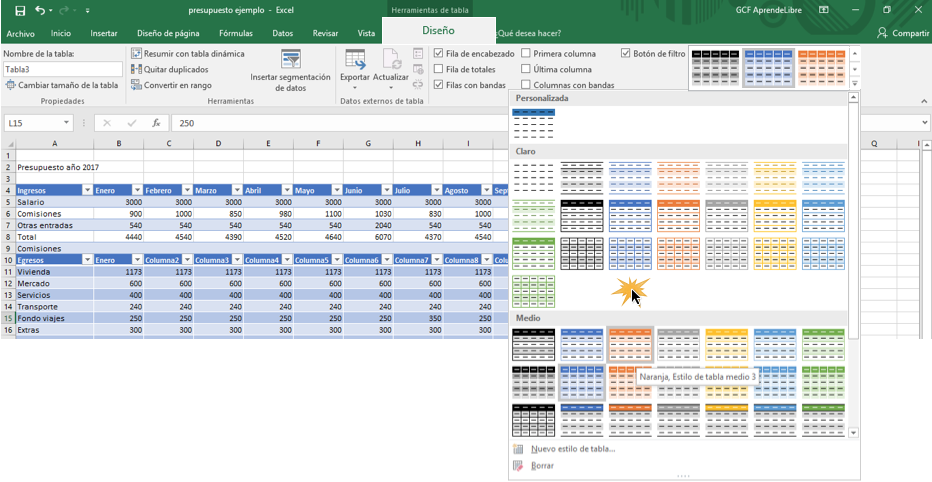
Digamos que ya has elegido un estilo de tabla que te gusta mucho, pero no se acomoda perfectamente a tus necesidades. En ese caso puedes modificar la tabla activando o desactivando algunas opciones como Fila de encabezado, Fila de totales, Filas con bandas, Primera Columna, Última columna, Columnas con bandas y Botón de filtro. Veamos cómo hacerlo:
Selecciona cualquier celda en tu tabla y haz clic en la pestaña Diseño.
En la Cinta de opciones encontrarás las Opciones de estilo de tabla. Allí, haz clic sobre las opciones que quieras activar y desactivar. En nuestro caso, necesitamos resaltar en nuestra tabla la primera columna y la fila de totales, pero no estamos interesados en los filtros y en que las filas tengan bandas, así que haremos clic en Primera columna y Fila de totales para activar estas opciones, y haremos clic en Botón de filtro y Filas con bandas para desactivarlas.
Los cambios se insertaran inmediatamente en la tabla.
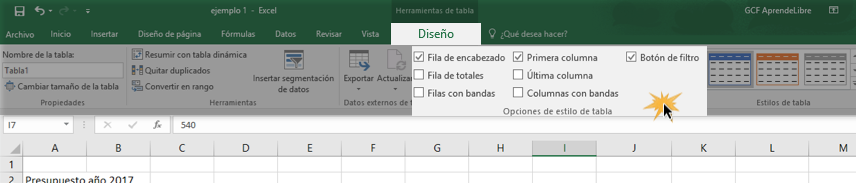
/es/excel-2016/como-insertar-un-grafico-en-excel-2016/content/